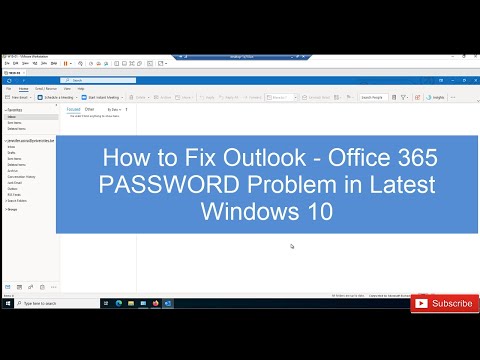A WhatsApp üzenet mentése után konvertálhatja MP3 -ra. Alapértelmezés szerint a WhatsApp hangfájljai Opus fájltípusként mennek. Használhat azonban online webkonvertert, hogy általánosabb és kényelmesebb MP3 formátumba konvertálja őket. Ez a wikiHow megmutatja, hogyan lehet a WhatsApp hangüzeneteket MP3 -ba konvertálni egy webböngésző konverter segítségével.
Lépések

1. lépés. Mentse el a hangüzenetet a számítógépére
Ha még nem tette meg, nézze meg ezt a wikiHow -t, hogy megtudja, hogyan mentheti a fájlt a számítógépére.

2. lépés. Lépjen a https://online-audio-converter.com/ oldalra
Bármely webböngészővel konvertálhatja a mentett WhatsApp hangüzeneteket, beleértve a Windows és a Mac rendszert is.

Lépés 3. Kattintson a Fájlok megnyitása gombra
Megnyílik a fájlkezelő. Kattintson a jobb oldali linkekre, ha az egyikben elmentette a WhatsApp hangüzenetet.

4. lépés. Keresse meg és kattintson duplán az OPUS fájlra
Látni fogja a fájl feltöltésének folyamatát, és készen áll a következő lépésre.
Egy üzenet kiválasztása után léphet a következő lépésre, vagy megismételheti ezt a folyamatot több hangüzenet konvertálásához

Lépés 5. Kattintson az mp3 gombra
Az alapértelmezett beállítások általában jók, de a "Speciális beállítások" és a "Száminformációk szerkesztése" gombra kattintva módosíthatja őket. A hangminőség érdekében húzza a csúszkát is.

6. lépés. Kattintson a Konvertálás gombra
Átirányítunk egy oldalra, amelyen egy folyamatjelző látható, így láthatja a konverzió előrehaladását.

7. lépés. Kattintson a Letöltés gombra
Megnyílik a fájlkezelő. A megfelelő linkre kattintva mentheti a Google Drive -ba vagy a Dropboxba is.

8. lépés: Nevezze el a konvertált fájlt, majd kattintson az OK gombra vagy Megment.
Sikeresen konvertálta a WhatsApp hangüzenetet MP3 -ba, és megismételheti a folyamatot, hogy annyi üzenetet konvertáljon, amennyire szüksége van.